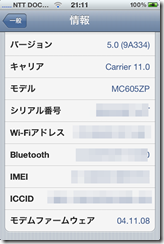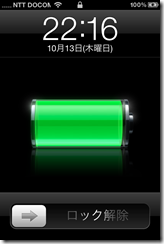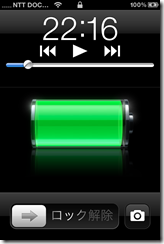11.10.10追記:このファームウェアは公開停止されました。
久々にカスタムファームネタです。
Unipad70に
evolutionと呼ばれるカスタムファームウェアを入れてみました。以前はC8leanを使っていたのですが、マーケットからダウンロードできないアプリが増えてきたことから、PhenixModを経ていまはevolutionに落ち着いています。
特徴は
- オーバークロックで、1.15Ghzで動作
- マーケットダウンロードできるアプリがC8leanに比べて多くなる
- バッテリー表示がパーセントで表示される
- HoneycombのHomeやBackボタンが表示される
- 最初からTituniumBackupが入っているおかげで、FW入れ替え後の環境復帰が楽
まずは、お決まりのシステム情報から
アンドロイドのバージョンは2.3.3です。
気になるホーム画面のHoneycombアイコンを見てみましょう
ホーム画面の左上と右上にHoneycombっぽいアイコンが表示されています。ちゃんと押せばそれに応じた機能が動きます。左から、ホーム、メニュ、最近起動したアプリ一覧と右端にバックボタン。あと、ウィジェットにHoneycomb風のクロックがありました。
なんとなく、Honeycombっぽくなります。実際ハードキーがあるので、アイコンがあっても使わないシーンがおおいですけどね。
アプリの一覧
アプリは少なめで、いい感じです。なぜかgoogle Musicアプリが新旧両方入っているのは何かのミスでしょうか?
root取得済みなのでSuperUserもはいっています。
日本語IMEは入っていませんが、HuaweiIMEというIMEがインストールされていました。
早速、試してみました。
手書き入力機能あるようです。まずは漢字を書いてみると
↓
普通に認識しました。予測変換もあるようですね。
それでは、「かな」を認識するでしょうか?
やっぱり、、認識しません。
認識しない代わりに、よくわからない文字が候補にあがってます。
このHuawei IMEはシステムアプリではなくダウンロードしたアプリの一覧に入っているので、消すことができます。
あと、
- Honeycomb風時計ウィジェット
- 旧 音楽(google Music 2.3)
も削除できます。というか、削除しました。マーケットは、3.1.5が入っていました。
Google MAP も問題なくダウンロードできています。
とりあえず、こんな感じです。
詳細なアップデート方法は過去の記事を参考にすればできると思います。
カスタムファームウェアリンク先
[ROM] Evolution 3.1.1 (998mhz updated)[06/10/2011]
11.10.10追記:このファームウェアは公開停止されました。
Unipad70-S4はここで買いました。
Unipad70-S4よりも120グラム軽くなったUnipad70-P4も出ています。
関連記事
Unipad70-S4のファームウェアを2.3.1へアップデート
Unipad70 & PhoenixModでGamepad IMEを試す
Unipad関連の記事リンクはまとめページへ移動しました。